Configurar a integração com Compromissos Virtuais (pré-visualização)
Importante
Algumas ou todas estas funcionalidades estão disponíveis como parte de uma versão preliminar. O conteúdo e a funcionalidade estão sujeitos a alterações.
Os Compromissos inteligentes oferecem integração com o aplicativo Compromissos Virtuais na ajuda da API do Graph para oferecer um experiência de reunião online identificada, personalizada e exclusiva aos clientes.
Com os Compromissos Virtuais no Microsoft Teams, você pode conduzir interações entre empresas e clientes. Para obter mais informações sobre os Compromissos Virtuais, consulte Compromissos Virtuais com o Microsoft Teams.
Configurar Compromissos Virtuais como uma plataforma de reunião online
O processo para configurar o aplicativo Compromissos Virtuais como uma plataforma de reunião online requer que você execute as seguintes tarefas:
1. Registre o aplicativo no portal do Azure
3. Configure o fluxo de trabalho dos Compromissos Virtuais
1. Registre o aplicativo no portal do Azure
Execute estas etapas para registrar seu aplicativo:
Siga as etapas de 1 a 7 em 1. Registre o aplicativo no portal do Azure.
Selecione Permissões da API no painel de navegação esquerdo e, em seguida, selecione + Adicionar uma permissão. Para criar um compromisso virtual, é necessária a seguinte permissão: Get virtualAppointment
Selecione APIs da Microsoft e selecione Microsoft Graph.
Na página Solicitar permissões de API, selecione Permissões do aplicativo. Use a caixa de pesquisa do painel Inserir para procurar por OnlineMeetings.ReadWrite. Selecione OnlineMeetings.ReadWrite.Al e, em seguida, selecione Adicionar permissões.

- Selecione Conceder consentimento do administrador, conforme mostrado na imagem a seguir. Na janela pop-up Conceder confirmação de consentimento do administrador, selecione Sim.
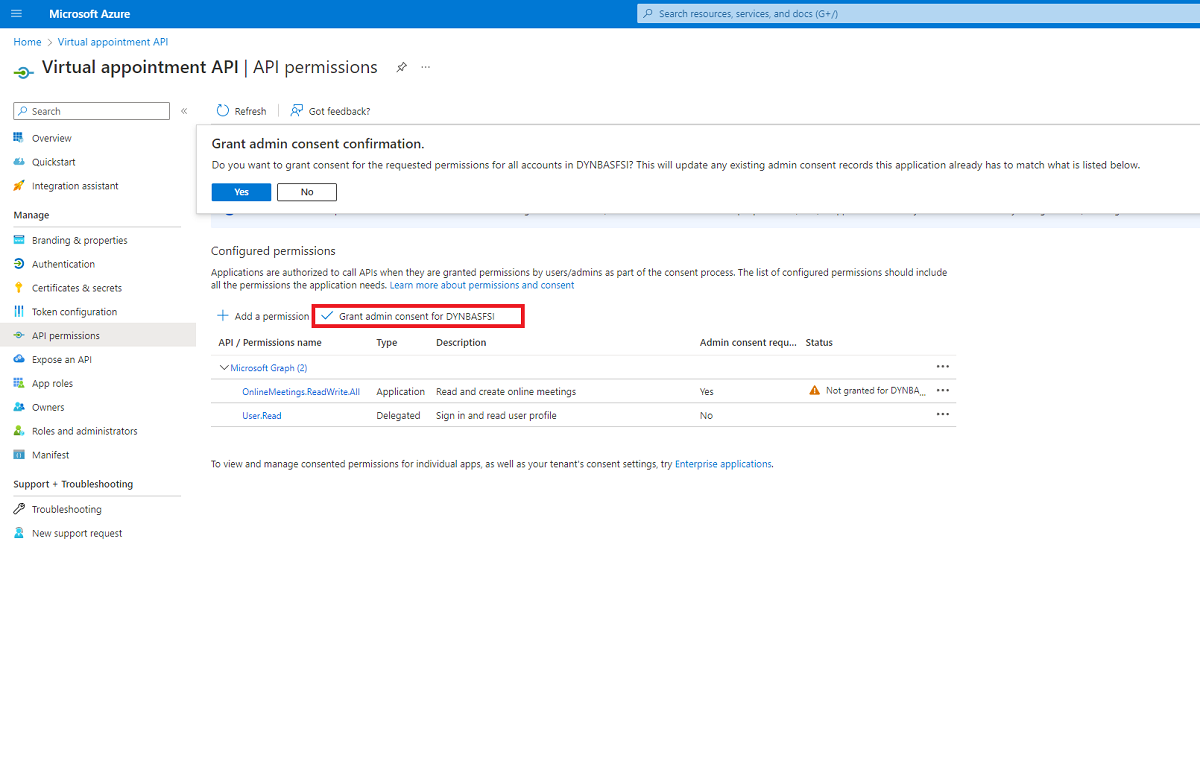
2. Crie variáveis de ambiente no portal do Power Apps para atender ao fluxo de trabalho dos Compromissos Virtuais
Execute estas etapas para criar as variáveis de ambiente no portal do Power Apps:
No locatário do Microsoft 365, acesse o portal do Power Apps.
Crie uma nova solução com o editor desejado e crie três variáveis de ambiente como a seguir:
ID do Aplicativo: cole o valor específico que você criou anteriormente. Certifique-se de que o tipo de data seja texto.
ID de Locatário: adicione a ID de locatário. Certifique-se de que o tipo de data seja texto.
Variável de ambiente secreta: contém o segredo que você criou anteriormente.
- Configure o Azure Key Vault de acordo com este procedimento.
Observação
Os sistemas levam algumas horas para realizar a sincronização. Portanto, você deve aguardar antes de passar para a próxima etapa.
- Crie uma nova variável de ambiente para o segredo do Key Vault.
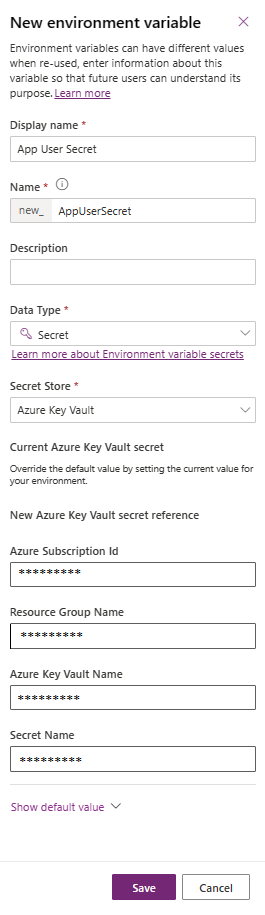
Observação
Certifique-se de já ter configurado as comunicações antes de configurar o fluxo de trabalho dos Compromissos Virtuais.
3. Configure o fluxo de trabalho dos Compromissos Virtuais
Execute estas etapas para configurar o fluxo de trabalho dos Compromissos Virtuais:
Abra a solução Configurações dos Compromissos Virtuais (Versão Preliminar).
Edite Criar fluxo de compromisso virtual.
Crie uma conexão com o Dataverse. Basta selecionar Continuar.
Selecione Salvar.
No painel de fluxo, selecione Editar em Executar somente usuários e selecione a conexão usada para configurar as Comunicações dos compromissos inteligentes.
Certifique-se de que o status do fluxo esteja ativado.
Abra a solução Comunicações dos compromissos inteligentes
a. Edite o fluxo FSI_SendAppointmentScheduledEmail.
b. Selecione Executar um Fluxo Filho.
c. Preencha a variável ausente com as variáveis de ambiente que você definiu em 2. Crie variáveis de ambiente no portal do Power Apps para atender ao fluxo de trabalho dos Compromissos Virtuais.
Certifique-se de que o valor de secretEnvVariableName é o nome do esquema associado à variável de ambiente que você definiu para o segredo do usuário em 2. Crie variáveis de ambiente no portal do Power Apps para atender ao fluxo de trabalho dos Compromissos Virtuais.
e. Salve as edições. Certifique-se de que o status do fluxo esteja ativado.
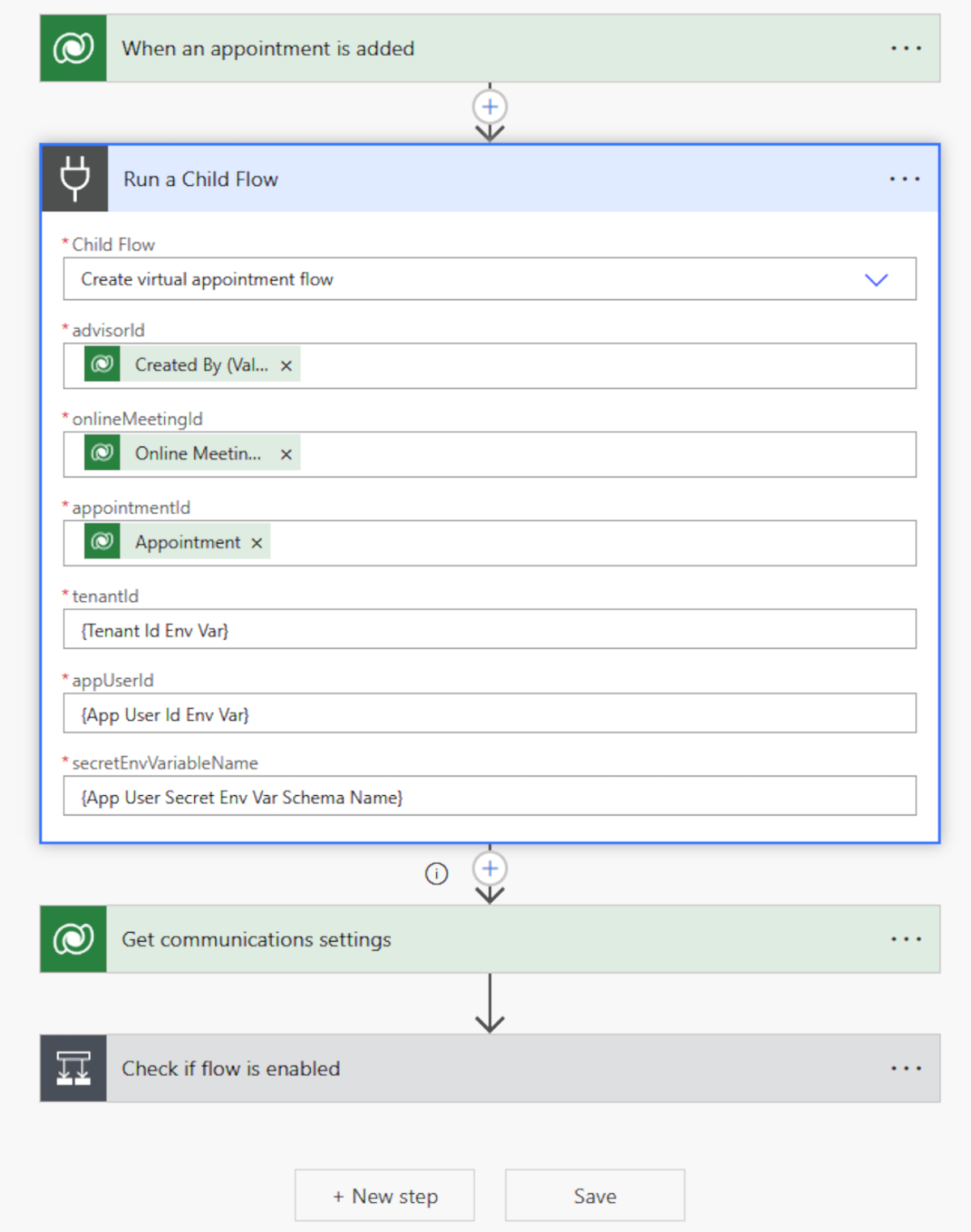
Publique todas as personalizações.
Confira também
Compromissos inteligentesO que é o Microsoft Cloud for Financial Services?